1) OBJETIVO
Este manual tem como objetivo instruir o usuário na integração da Athenas3000 com o sistema e-Commerce da Arco.
2) CONFIGURAÇÃO
Algumas das configurações descritas a seguir podem variar entre o ambiente de homologação e o ambiente de produção da Arco. É essencial prestar atenção a esses parâmetros.
2.1. Configuração Padrão
Acesse o menu Arquivo > Configurações (Novo).
Selecione a opção ‘Arco’.
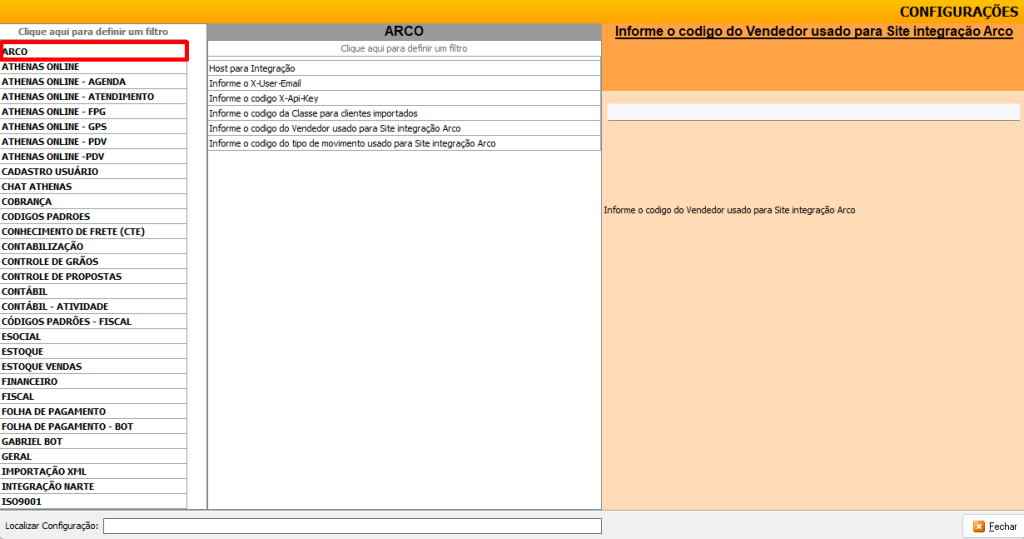
Os campos mencionados a seguir são de preenchimento obrigatório e devem ser completados conforme as orientações fornecidas.
Host para Integração;
Informe o X-Usert e-mail;
Informe o código X-Api-Key;
Informe o código da classe para clientes importados;
Informe o código do vendedor usado para site integração Arco;
Informe o código do tipo de movimento usado para site integração Arco.
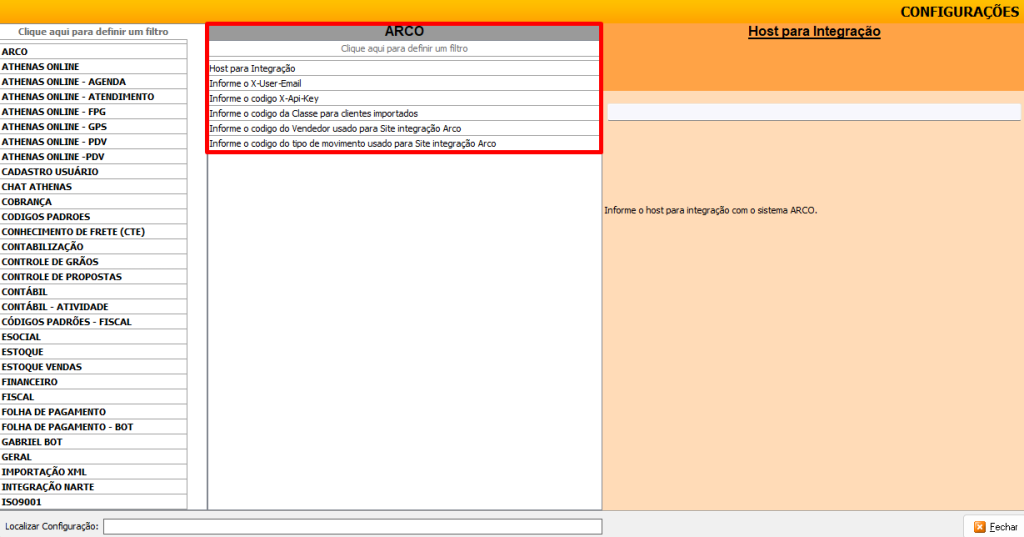
2.1.1. Host para Integração
A Arco fornecerá essas informações para que a conexão do Athenas3000 com o site seja estabelecida. É necessário solicitar essas informações ao técnico responsável pelo projeto de implantação da Arco.
Observação: Essa informação pode mudar ao transitar do ambiente de homologação para o de produção. Caso isso ocorra, deve-se solicitar à Arco as novas informações correspondentes ao ambiente correto.
2.1.2. Informe o X-User e-mail
A Arco fornecerá essas informações para que a conexão do Athenas3000 com o site seja estabelecida. É necessário solicitar essas informações ao técnico responsável pelo projeto de implantação da Arco.
Observação: Essa informação pode mudar ao transitar do ambiente de homologação para o de produção. Caso isso ocorra, deve-se solicitar à Arco as novas informações correspondentes ao ambiente correto.
2.1.3. Informe o código X-Api-Key
A Arco fornecerá essas informações para que a conexão do Athenas3000 com o site seja estabelecida. É necessário solicitar essas informações ao técnico responsável pelo projeto de implantação da Arco.
Observação: Essa informação pode mudar ao transitar do ambiente de homologação para o de produção. Caso isso ocorra, deve-se solicitar à Arco as novas informações correspondentes ao ambiente correto.
2.1.4. Informe o código da classe para clientes importados
Neste campo, deve-se cadastrar o código da classe padrão que o Athenas3000 usará para importar o cadastro de clientes. Essa classe é utilizada no sistema para, por exemplo, bloquear vendas a prazo para um cliente na loja, permitindo apenas vendas à vista. A classe da pessoa pode ser visualizada ou alterada no cadastro do cliente, acesse o menu Cadastros > Pessoas > Clientes > Aba Geral > Subaba Crédito.
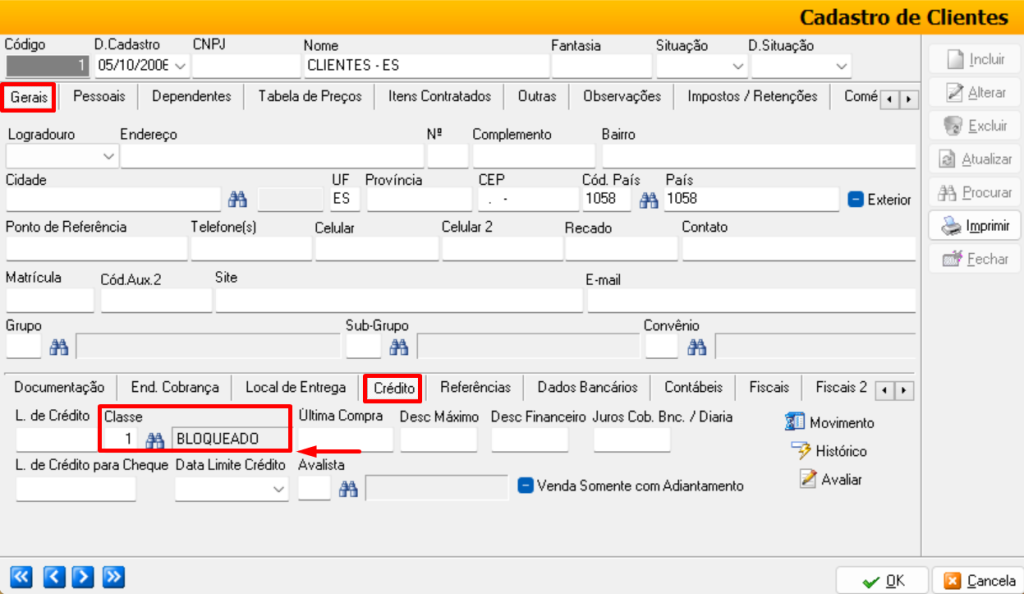
2.1.4.1. Cadastro de Classe
Para cadastrar uma nova classe, caso ainda não possua, acesse o menu Cadastros > Controle de Pessoas > Classe Pessoa.
Clique em [Incluir];
Informe o ‘Nome’ da classe;
Clique em [OK] para salvar.
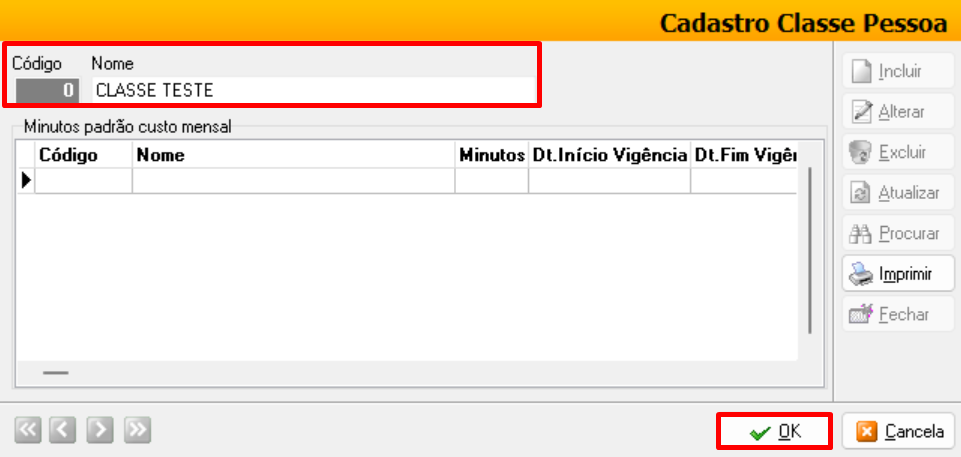
2.1.4.2. Bloquear Vendas a Prazo
Após cadastrar a classe, o usuário pode optar por bloquear vendas a prazo para esse código de classe. Para isso, acesse o menu Arquivo > Configurações > Aba Administrativo > Subaba Códigos Padrões > Subaba Pessoa Padrão.
No campo ‘Cl Pessoa Bloq.’ Informe o ‘Código da Classe’;
Clique em [OK] para salvar.
Observação: Esse bloqueio, no cenário de cadastros de clientes realizados no site, é utilizado bloquear vendas a prazo por exemplo. Dessa forma, a empresa pode realizar as rotinas padrão de conferência de cadastros, como a verificação das informações comerciais, antes de liberar crédito.
Se preferir não realizar esse bloqueio, utilize um código de classe que permita vendas a prazo na tela ‘Configurações (Novo)’, conforme visto anteriormente neste manual.
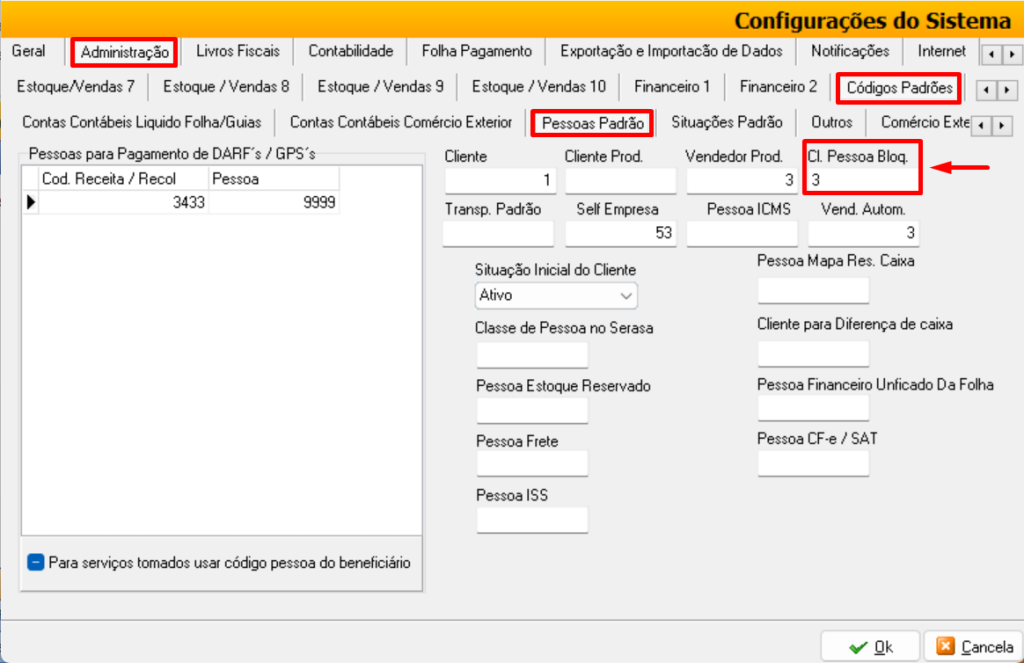
2.1.5. Informe o código do vendedor usado para site integração Arco
Nesse campo, deve ser preenchido o código do vendedor padrão que o Athenas3000 utilizará para importar as vendas, preenchendo assim o campo ‘vendedor’ na tela de saída.
Se desejar, é possível criar um vendedor padrão específico para as vendas realizadas no site (sistema da Arco).
Para isso, acesse o menu Cadastros > Pessoas > Vendedor. Se atende aos campos ‘Tipo Vendedor’ e ‘Situação’ no momento do cadastro.
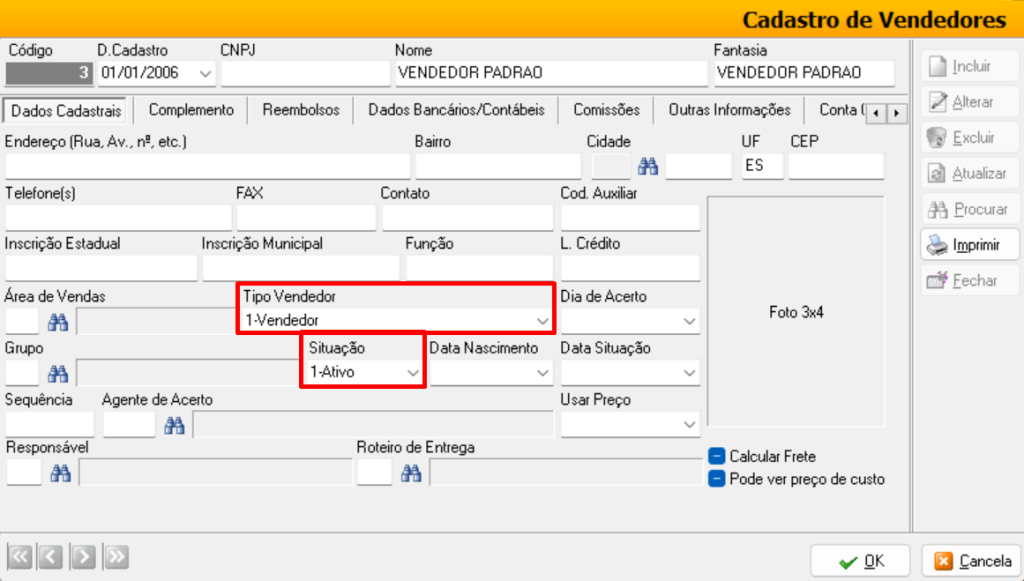
2.1.6. Informe o código do tipo de movimento usado para site integração Arco
Nesse campo, preencha com o código do tipo de movimento padrão que o Athenas3000 utilizará para salvar as vendas realizadas no site.
O usuário poderá utilizar um cadastro já existente (como o tipo de movimento padrão para vendas) ou criar um novo tipo de movimento específico para as vendas feitas no e-commerce.
Recomenda-se criar um novo cadastro para que o usuário possa distinguir mais facilmente as vendas, inclusive nos relatórios.
Acesse o menu Cadastros > Estoque > Tipo de Movimento.
3) CADASTROS INTEGRADOS
Nesta seção, veremos os cadastros do Athenas3000 que estão integrados com a Arco. Eles são necessários para que as vendas sejam realizadas no site da Arco.
Importante: Todos os cadastros integrados no e-commerce não podem conter os seguintes caracteres em seus nomes ou descrições (campos de texto):
– Aspas simples
– Aspas duplas
– Apóstrofos
A utilização desses caracteres inviabilizará a exportação de dados para o site da Arco. É fundamental que o usuário do Athenas revise esses cadastros.
Embora os cadastros mencionados abaixo sejam exportados pelo Athenas, o usuário pode acessar a área administrativa do e-commerce a qualquer momento e alterar manualmente os cadastros e dados existentes. No entanto, quando o Athenas exportar uma nova carga de informações para o sistema da Arco, qualquer informação alterada manualmente no e-commerce que coincida com os dados sendo exportados será sobrescrita. Portanto, o usuário deve estar atento a essas alterações manuais.
Observação: Os cadastros de marcas/fabricantes, grupos/subgrupos e produtos, ao serem sincronizados, serão cadastrados no sistema da Arco se ainda não existirem. Caso já existam, terão seus dados atualizados conforme as informações preenchidas no cadastro do Athenas3000.
3.1. Cadastro de Marca/Fabricante
Esse cadastro é essencial para a inclusão de produtos no e-commerce.
Acesse o menu Cadastros > Estoque > Marcas/Fabricantes.
Clique em [Incluir];
Informe o ‘Nome’ da ‘Marca/Fabricante’;
O preenchimento dos demais campos é opcional.
Clique em [OK] para salvar.
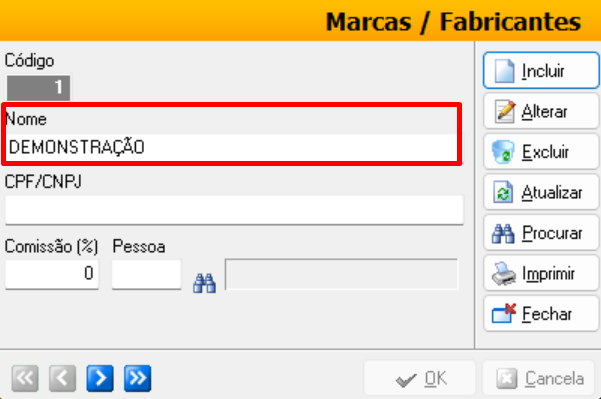
3.2. Cadastro de Grupos/Subgrupos
O cadastro de grupos/subgrupos é essencial para a inclusão de produtos no e-commerce da Arco, onde são chamados de ‘Categorias’.
Acesse o menu Cadastros > Estoque > Grupos/Sugrupos
Clique em [Incluir];
Informe o ‘Nome’ da ‘Grupos/Subgrupos’;
O preenchimento dos demais campos é opcional.
Clique em [OK] para salvar.
Observação: Não é obrigatório utilizar o cadastro de subgrupos se o usuário preferir não usá-lo, mas o cadastro de grupo (primeiro nível) é essencial para categorizar os produtos no site da Arco.
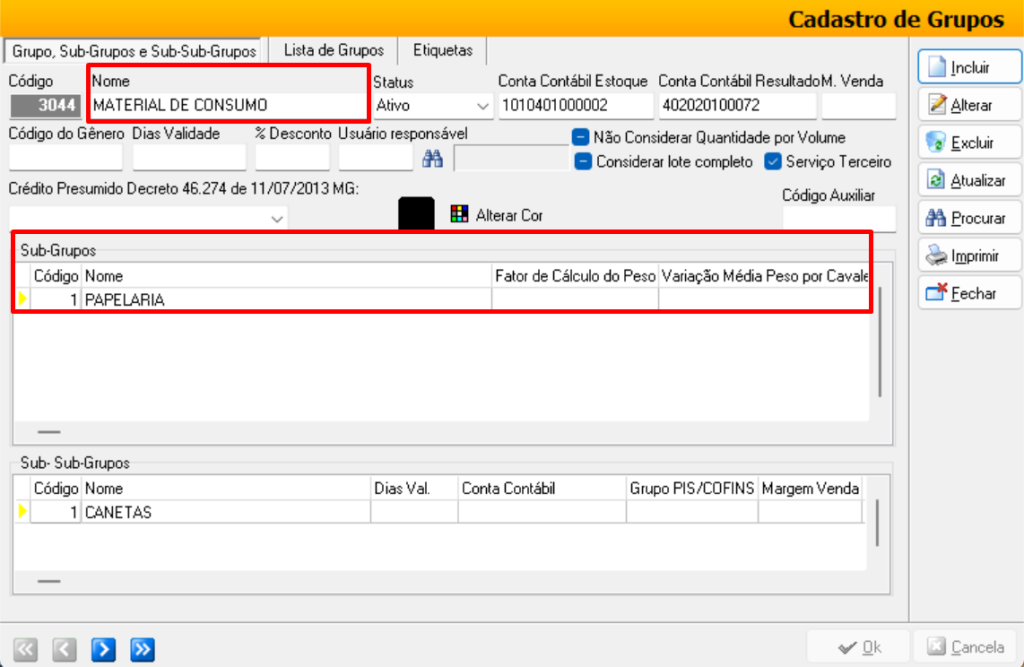
3.3. Cadastro de Produto
No cadastro de produtos do Athenas3000, existem parâmetros para definir quais produtos serão enviados para o site da Arco. Isso significa que não são todos os produtos que são integrados; o usuário pode selecionar quais produtos deseja vender online e, dentre esses, pode definir quais estarão ativos ou inativos no site.
Uma estratégia possível é que o usuário envie um determinado produto para o site, mas não o ative imediatamente. Isso permite que o usuário tenha tempo para adicionar a imagem do produto, conferir os dados de venda no site ou revisar os cadastros antes de ativar o produto. O usuário pode ‘ativar’ o produto a qualquer momento.
Para acessar o cadastro de produtos, acesse o menu Cadastros > Estoque > Produtos.
Ao acessar a tela do cadastro de produtos, o usuário pode definir se o produto será enviado para a integração com o e-commerce e, caso seja enviado, se seu status estará ‘ativo’ para vendas ou não.
Acesse a aba ‘Complemento’ para realizar a configuração conforme destacado abaixo.
Enviar Produto para Site: Esta opção marcada envia o produto para o site.
Ativar Produto no Site: Esta opção marcada ativa o produto para venda no site.
Observação: É importante mencionar que a opção ‘Ativar Produto no Site’ foi criada para diferenciar da opção já existente de ‘Ativo’ na aba específica. Dessa forma, se um determinado produto estiver ‘Ativo’ no Athenas, mas não estiver ‘Ativo no Site’, o usuário poderá realizar vendas normalmente na loja física, mas o produto não estará disponível para compra pelo e-commerce.
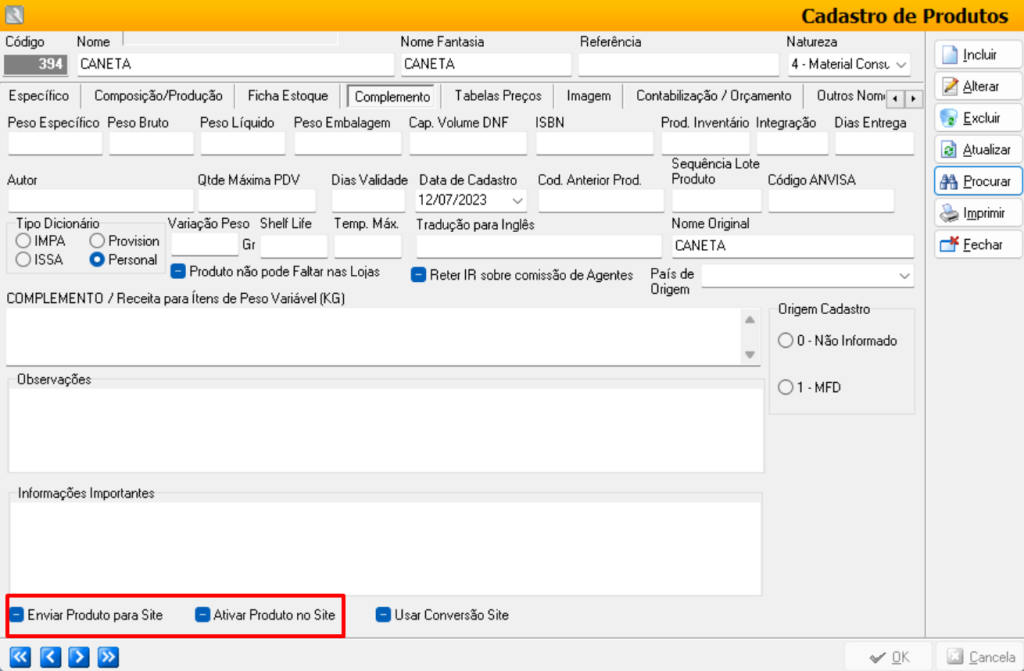
No cadastro de produtos do Athenas3000, existem dois campos descritivos utilizados pela Arco para descrição e observações. Esses campos aceitam texto em mais de uma linha (texto não corrido).
São eles: ‘Observações’ e ‘Informações Importantes’, conforme mostrado na imagem abaixo:
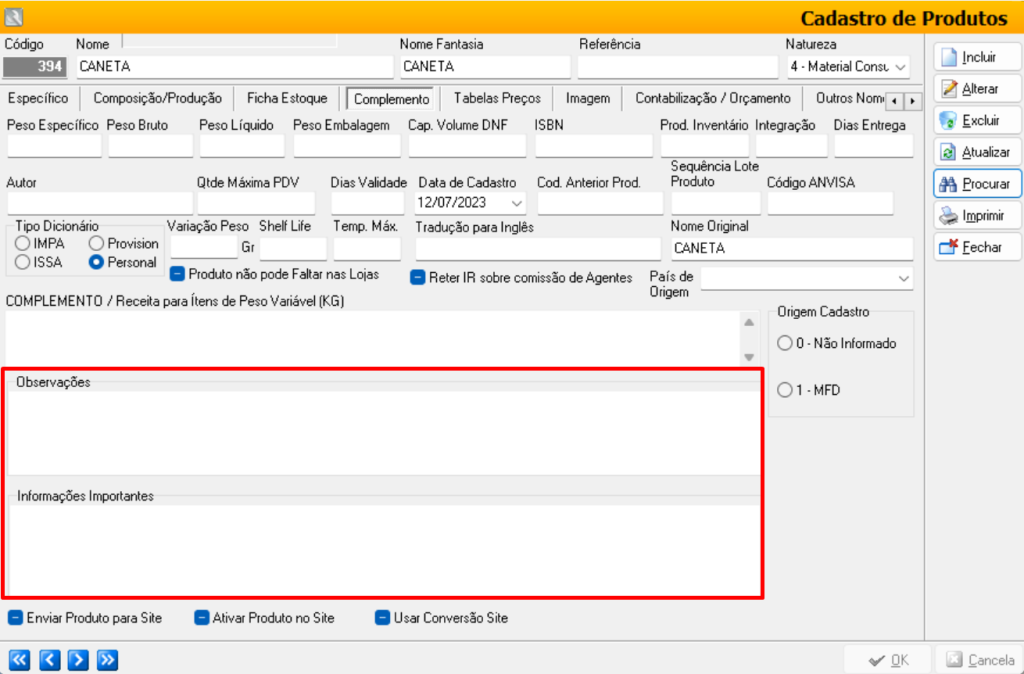
O peso dos produtos, informado no e-commerce, pode ser cadastrado no campo ‘Peso Bruto’, na aba ‘Complemento’ do cadastro de produtos.
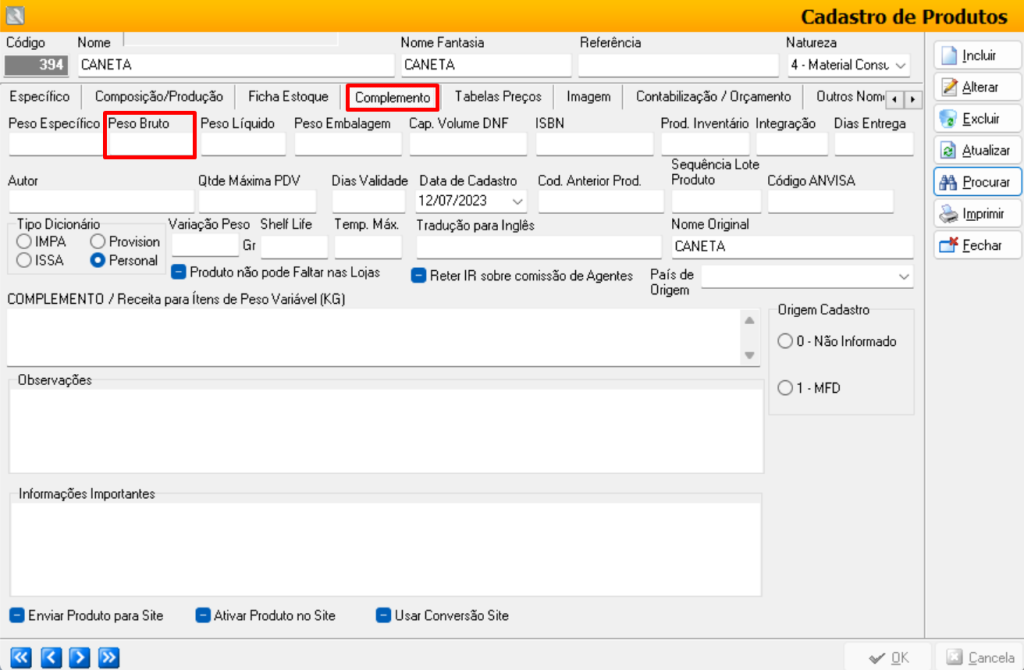
As medidas dos produtos informadas no site podem ser cadastradas nos campos ‘Compr.’, ‘Altura’, ‘Largura’ na aba ‘Básico’ do cadastro de produtos.
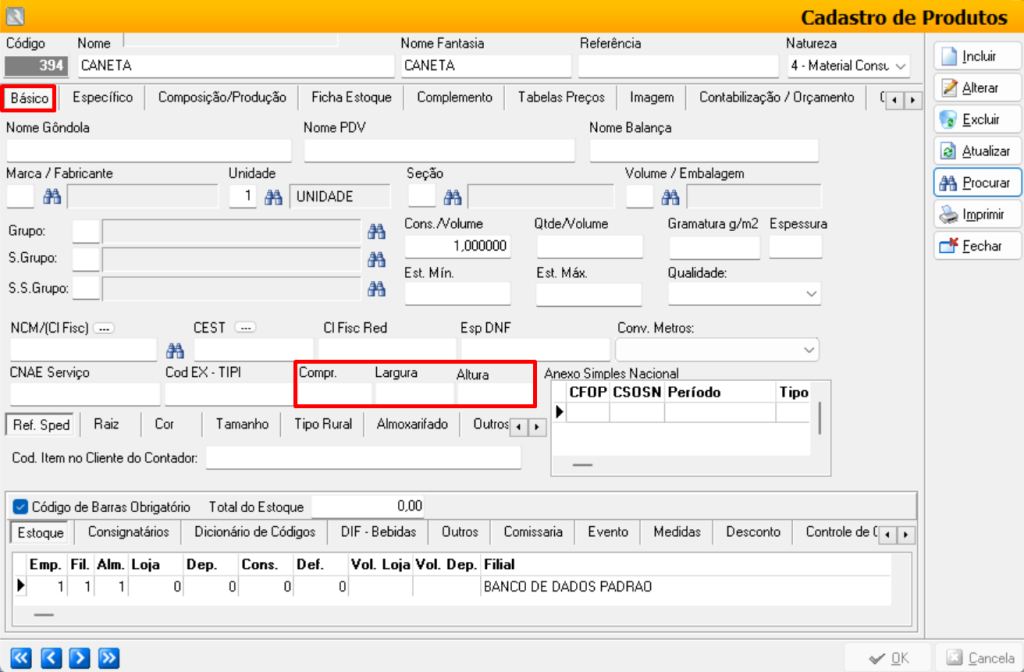
O cadastro de marca/fabricante e o de grupos/subgrupos, abordados anteriormente neste manual, também são importantes para o e-commerce e podem ser informados nos campos indicados abaixo do cadastro de produtos.
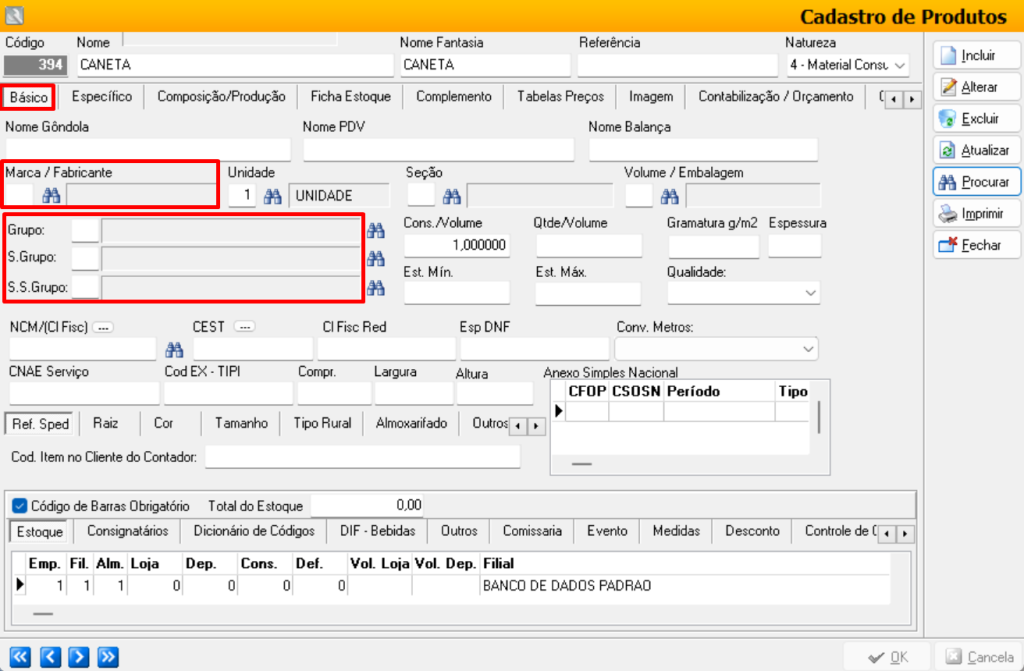
Observação: Após um produto ser enviado para o e-commerce, ele pode ser consultado no portal administrativo do cliente utilizando, por exemplo, o SKU (termo da Arco correspondente ao código do produto no cadastro do Athenas).
3.4. Imagens do Produto
No cadastro de produtos do e-commerce, é necessário adicionar as imagens dos produtos. Essas imagens devem ser cadastradas diretamente na plataforma da Arco, pois não são exportadas pelo Athenas3000. Portanto, o usuário deve entrar em contato com o suporte do site para obter instruções sobre como fazer o upload dessas imagens.
As fotos devem ser cadastradas somente após a exportação do cadastro de produtos do Athenas3000.
3.5. Formas de Pagamento
As formas de pagamento cadastradas no Athenas3000 não são recebidas diretamente pela Arco. No entanto, para que o Athenas importe as vendas corretamente, a Arco disponibilizou um código de referência da forma de pagamento utilizada na venda gerada pelo e-commerce.
Esse código de referência deve ser o mesmo da forma de pagamento já cadastrada no Athenas3000.
Portanto, ao realizar o cadastro das formas de pagamento no site da Arco, o cliente deve listar previamente os códigos das formas de pagamento cadastradas no Athenas3000 e informar esses códigos no campo ‘Referência’ do cadastro da forma de pagamento no sistema da Arco. Esse procedimento deve ser feito com o apoio do suporte da Arco.
No Athenas3000, as formas de pagamento são cadastradas no menu Cadastros > Financeiro > Forma de Pagamento.
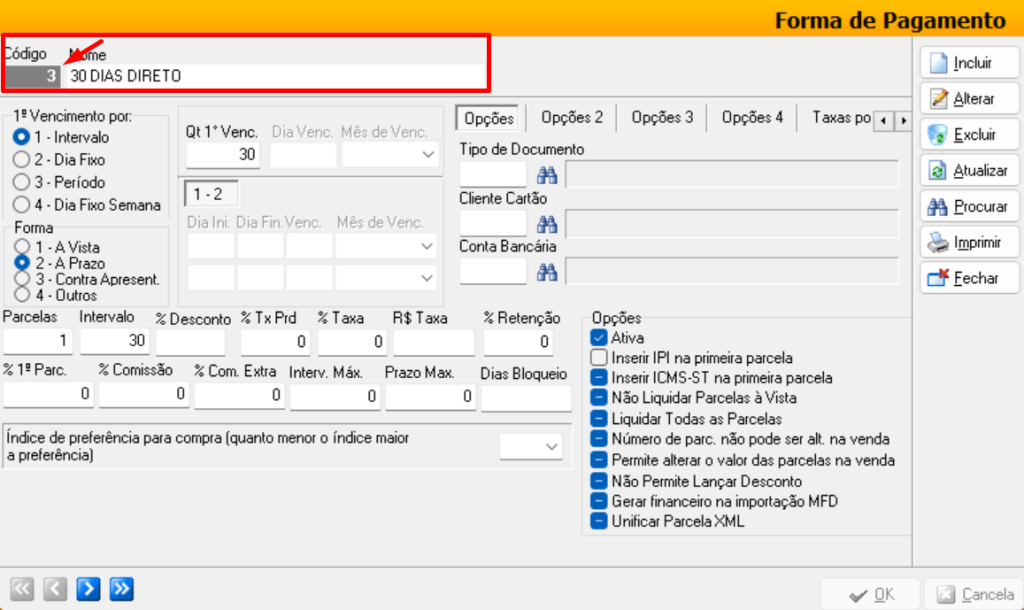
4) SINCRONIZANDO OS CADASTROS E AS VENDAS
Acesse o menu Ferramentas > Integração > Arco Informática > Integrador.
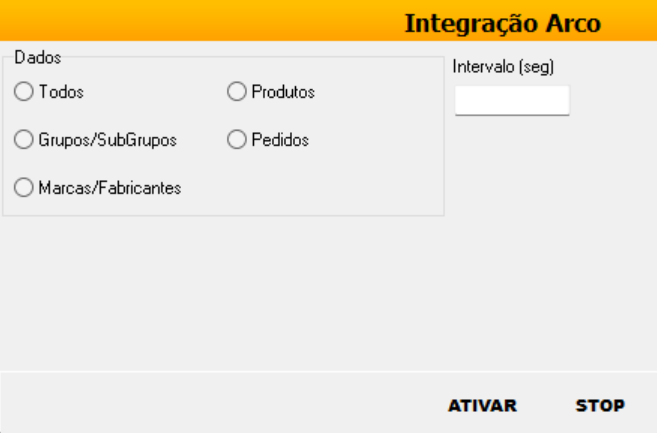
Nesta tela, deve-se selecionar quais informações serão sincronizadas com a Arco, definir um intervalo de tempo para a sincronização (informado em segundos) e clicar em [Ativar].
Uma característica do componente de temporização para o controle do intervalo: ao clicar no botão ‘Ativar’, os dados não serão exportados automaticamente. O intervalo de tempo será contado primeiro e, só então, os dados serão sincronizados. Após o envio/recebimento dos dados, o intervalo será contado novamente e, ao final desse período, os dados serão sincronizados.
Esse intervalo de tempo é importante para evitar sobrecarga de informações no site do cliente. Um tempo aceitável para o intervalo de sincronização é a partir de 5 minutos (300 segundos) ou 6 minutos (360 segundos).
Nesta tela, existe a opção de sincronizar todos os dados de uma vez ou cada informação separadamente. É crucial que, ao alimentar o sistema da Arco pela primeira vez (seja no modo de homologação ou produção – ambientes diferentes), o usuário faça a exportação dos cadastros individualmente.
Além disso, a cada tipo de exportação, é necessário conferir se não houve erros retornados (a tela de conferência será explicada mais adiante).
A instrução é que a primeira exportação em cada ambiente (homologação ou produção) seja feita e conferida na seguinte ordem:
1. Cadastro de Marcas/Fabricantes;
2. Cadastro de Grupos/Subgrupos;
3. Cadastro de Produtos.
O motivo de exportar os produtos por último é que eles precisam das informações dos cadastros anteriores. Se um produto for exportado antes dos respectivos cadastros de marcas/fabricantes e/ou grupos/subgrupos, ocorrerá um erro, impedindo a importação do produto no sistema da Arco.
Portanto, é essencial que o usuário confirme se todos os dados foram importados corretamente antes de realizar a exportação dos produtos.
O item ‘pedidos’ desta tela de integração não resulta em uma exportação, mas sim em uma importação das vendas realizadas no e-commerce para a tela de saídas do Athenas.
5) PAINEL DE INTEGRAÇÃO JSON
É neste painel que a sincronização dos cadastros de marcas/fabricantes, grupos/subgrupos e produtos é verificada.
Acesse o menu Ferramentas > Integração > Arco Informática > Painel Integração.
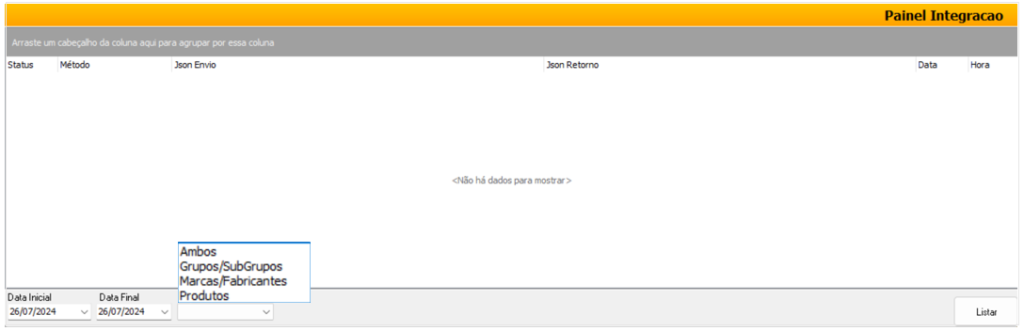
Nessa tela, escolha o período em que a sincronização ocorreu e, em seguida, selecione o tipo de cadastro que deseja conferir.
Recomenda-se que a conferência seja feita por tipos diferentes, mas existe também a opção ‘Ambos’ para checar e listar todos.
Após a escolha, clique em [Listar].
Caso algum cadastro não seja importado ou atualizado, será possível ver o motivo do erro.
Na coluna ‘Status’, os cadastros com problemas na sincronização exibirão um círculo vermelho, enquanto os que foram bem-sucedidos mostrarão um símbolo verde.
A coluna ‘Json Retorno’ indica o motivo do erro para os registros que não foram sincronizados com sucesso.
Se, em algum momento, for necessária uma análise técnica da Arco para identificar a causa do erro, as informações ‘Json Envio’ e ‘Json Retorno’ podem ser enviadas para o técnico, acelerando o processo de diagnóstico.
Nessa tela também podem ser observados os erros de caracteres inválidos no cadastro de produtos (por exemplo, caracteres que a Arco não aceita nos cadastros).
Um exemplo de erro seria o uso de aspas duplas para simbolizar polegadas no cadastro de produtos. Caso um erro assim seja identificado, acesse o cadastro do produto no Athenas3000 e corrija o nome/descrição removendo o caractere não aceito pela Arco.
6) PAINEL DE ENTRADA E SAÍDA
Após realizar a integração dos pedidos de vendas efetuados no e-commerce, as vendas importadas pelo Athenas3000 podem ser conferidas no painel de entradas e saídas, em uma aba específica.
Importante: O e-commerce da Arco não envia a listagem de parcelas geradas com data e valor de cada uma. No entanto, ele envia a referência da forma de pagamento utilizada em cada pedido. Portanto, é crucial que o código da forma de pagamento esteja cadastrado corretamente nas referências das mesmas formas de pagamento no site da Arco. Deste modo, o financeiro não é importado já gerado para o Athenas3000. Somente quando o usuário conferir a venda dentro do Athenas3000 e gerar a nota fiscal (momento do faturamento) é que o financeiro será gerado.
No painel a ser mostrado abaixo, os dados financeiros não serão exibidos até que o faturamento seja realizado, momento em que o registro financeiro da venda será gerado pelo funcionário do cliente.
Acesse o menu Movimentação > Vendas > Painel de Entradas e Saídas > Aba Integração Site.
Informe o ‘Período’;
Selecione o ‘Tipo Data’;
No campo ‘Tipo’ selecione a opção ‘Saída’;
Clique em [Listar].
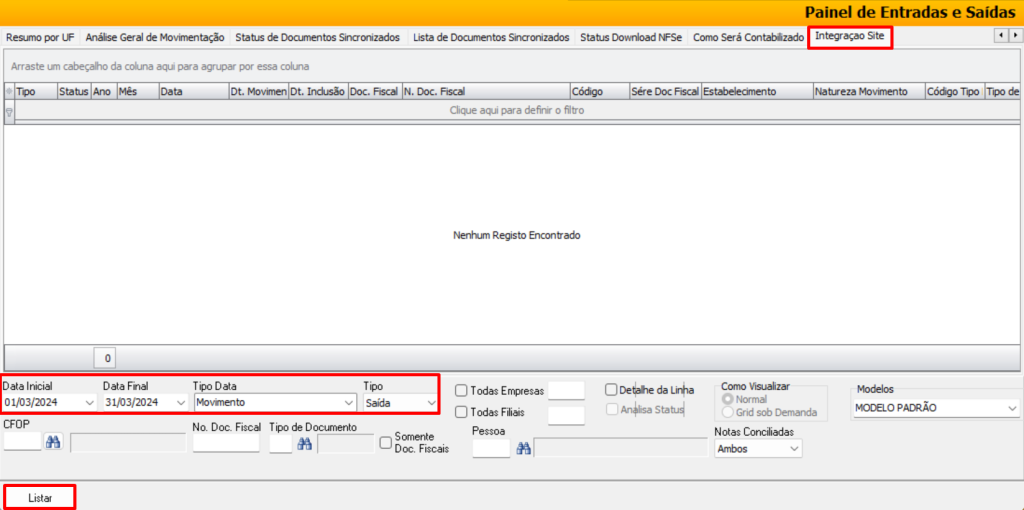
No painel de entradas e saídas, existe a opção de agrupar os movimentos conforme necessário.
Para isso, basta arrastar qualquer coluna desejada para a linha de cabeçalho.
O usuário pode abrir um movimento específico clicando duas vezes sobre ele. Isso permite realizar o faturamento da venda, gerando tanto o registro financeiro quanto a nota fiscal correspondente.
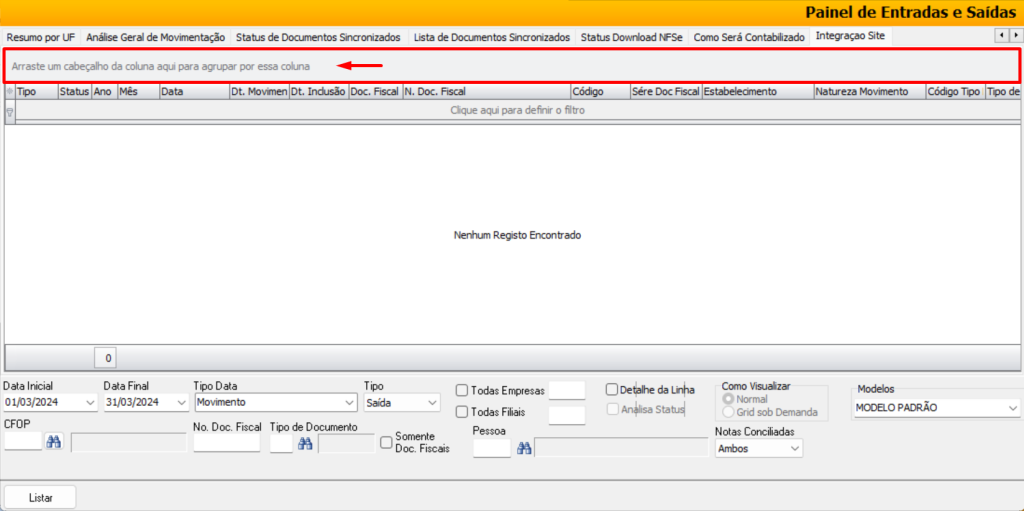
7) FATURAMENTO DE VENDA
Para realizar o faturamento de uma venda importada, o funcionário pode utilizar uma das seguintes formas:
7.1. Utilizando o Painel de Entradas e Saídas
Acesse o menu Movimentação > Vendas > Painel de Entradas e Saídas.
Quando uma venda estiver listada no painel, clique duas vezes no código da venda para abrir a tela de consulta de saída, já carregando os dados da venda.
Na tela de consulta de saída, gere o financeiro da venda e, em seguida, a nota fiscal.
Observação: O processo de geração de nota fiscal no Athenas3000 não sofre alterações. Todas as conferências realizadas em uma venda normal devem ser aplicadas também às vendas importadas.
7.2. Utilizando a Tela de Consulta de Saídas
Acesse o menu Movimentação > Vendas > Consulta Saídas.
Se o código da saída da venda já é conhecido (por exemplo, após consultar o painel de entradas e saídas), abra a tela de consulta de saída e procure pela saída utilizando esse código.
Observação: O processo de geração de nota fiscal no Athenas3000 permanece inalterado. Todas as conferências realizadas em uma venda normal devem ser realizadas normalmente nas vendas importadas.
7.3. Utilizando a Tela de Gerar Notas Fiscais
Acesse o menu Movimentação > Vendas > Gerar Notas Fiscais.
Esta tela permite gerar notas fiscais em lote. É necessário cuidado adicional para garantir que os dados financeiros foram gerados corretamente e que a nota fiscal está correta para autorização.
Na aba ‘Parâmetros’:
Informe o ‘Período’;
No campo ‘Tipo’ selecione a opção ‘Saída’;
No campo ‘Opção’ selecione ‘Pedido’;
Marque a flag ‘Todos’.
É essencial distinguir as vendas de e-commerce das outras vendas.
No campo ‘Tipo de Movimento’ selecione o ‘Tipo Movimento’ cadastrado para as vendas pelo e-commerce;
No campo ‘Vendedor’ selecione o ‘Vendedor’ configurado para as vendas pelo e-commerce.
Observação: A conferência detalhada é essencial para garantir a precisão dos registros financeiros e das notas fiscais geradas.
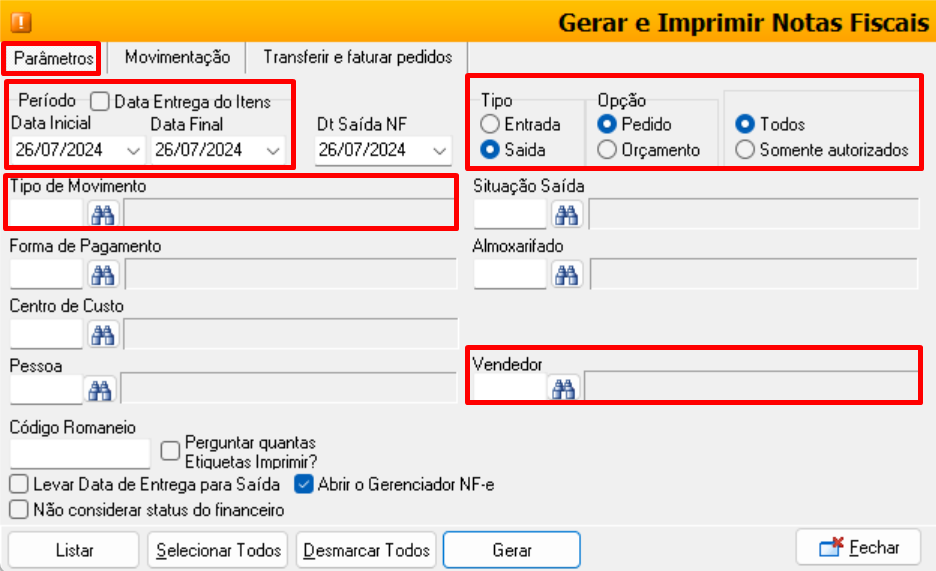
Na aba Movimentação > Subaba Gerar;
Clique em [Listar];
Neste momento, as vendas serão exibidas de acordo com o filtro aplicado.
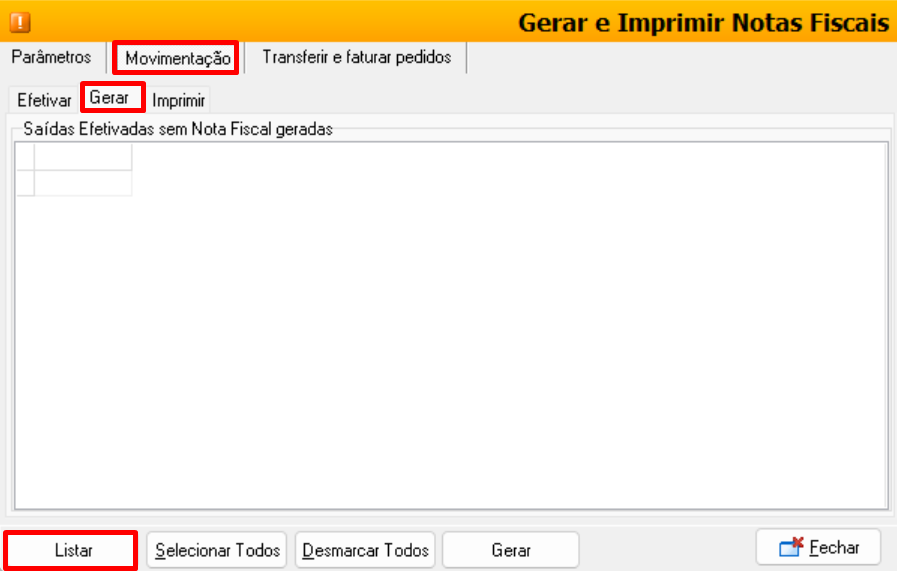
8) CANCELAR VENDA NO SITE
As vendas canceladas no sistema de e-commerce da Arco não são canceladas automaticamente no Athenas3000 durante a sincronização; apenas seus “status” são atualizados.
Após identificar as vendas canceladas, o usuário deve realizar o processo de cancelamento manualmente no Athenas3000.
Esse procedimento é necessário, pois uma NF’e pode já ter sido emitida. Se esse for o caso, a NF’e deve ser cancelada na tela do “Gerenciador de NFe” do Athenas3000 dentro do prazo permitido ou, alternativamente, um movimento de estorno deve ser realizado. Caso a NF’e ainda não tenha sido emitida, o usuário pode optar por excluir o movimento cancelado.
9) ALTERAR STATUS DE VENDA NO e-COMMERCE
O processo de alteração de status dentro do sistema de e-commerce da Arco não é integrado ao Athenas3000; a única informação recebida durante a sincronização dos pedidos é a mudança de status ocorrida no site. Por isso, esse processo deve ser realizado no painel administrativo fornecido pela Arco. Portanto, é recomendável que o usuário solicite treinamento para essa parte diretamente com a Arco.
No “Painel de Entradas e Saídas” do Athenas3000, após a sincronização dos pedidos (vendas), o status atual da venda no site pode ser verificado. As mudanças de status são registradas nessa coluna do painel.
10) CAMPOS DAS TABELAS DO ATHENAS PARA O SUPORTE
Este tópico é crucial para o suporte, pois mostra quais campos o Athenas3000 verifica para identificar alterações nos cadastros e exportar os novos dados, além de relacionar as vendas aos pedidos realizados no e-commerce.
Os campos utilizados pelo Athenas3000 para conferir se um produto já foi exportado incluem o campo “ULTIMAINTEGRACAOARCO”, que registra data e hora. Esse campo é comparado com os campos “DTREG” e “HORAREG”. Se “ULTIMAINTEGRACAOARCO” for menor que “DTREG” e “HORAREG”, o produto será exportado/atualizado via integração (desde que a opção “Enviar Produto para o Site” esteja marcada no cadastro de produtos).
Esses campos são verificados nas seguintes tabelas:
– TABMARCAFABRICANTE
– TABGRUPO
– TABSUBGRUPO
– TABSUBSUBGRUPO
– TABPRODUTOS
Além disso, algumas dessas tabelas possuem o campo “IDINTEGRACAO”, que armazena o código gravado no sistema de e-commerce da Arco. Esse campo está presente nas tabelas:
– TABMARCAFABRICANTE
– TABGRUPO
– TABSUBGRUPO
– TABSUBSUBGRUPO
Esse campo não existe na tabela “TABPRODUTOS”, pois o código do produto do Athenas3000 é gravado no campo “SKU” do cadastro de produtos do sistema de e-commerce da Arco, eliminando a necessidade de criar o campo “IDINTEGRACAO” na tabela de cadastro de produtos do Athenas3000.
A tabela “TABENTRADASAIDA” possui o campo “IDINTEGRACAOARCO”, onde é registrado o código da venda do sistema de e-commerce da Arco. Note que esse não é o código da venda do Athenas, mas sim da Arco. É por meio desse campo que o Athenas identifica qual venda teve alteração de status no site para atualizar o novo status.
Importante: Uma observação sobre o campo “IDINTEGRACAOARCO” na “TABENTRADASAIDA”: Se o usuário mudar do ambiente de homologação para produção e utilizar o mesmo banco de dados (sem ter usado um banco de teste para homologação), esse campo pode ser utilizado para encontrar e excluir as vendas importadas. Se já existir uma venda com um código “X” no campo “IDINTEGRACAOARCO”, outra venda com o mesmo código “X” não será importada, pois já existe no Athenas3000, apenas terá seu status atualizado.
11) LOGS GRAVADOS
Os logs de sincronização entre o Athenas3000 e o e-commerce da Arco são gravados no seguinte caminho:
`C:\temp_ath\log`
Qualquer consulta a dados exportados para correção de cadastros ou para auxílio no suporte da Arco pode ser verificada nesses logs. Além disso, essas informações também podem ser conferidas no Painel de Integração.







